在Excel中去掉第一个数字的方法有多种,主要包括:使用公式、利用文本函数、应用VBA代码。 其中,使用公式是最常见和最简单的方法,适用于大多数用户。公式能够动态更新数据,适应性强。例如,可以使用MID函数或RIGHT函数来实现这一目的。这些函数可以帮助我们从文本字符串中提取特定字符,从而达到去掉第一个数字的效果。
一、使用公式
1、MID函数
MID函数是Excel中常用的文本函数,它可以从文本字符串的指定位置开始,提取一定数量的字符。通过使用MID函数,我们可以轻松去掉字符串中的第一个数字。
=MID(A1, 2, LEN(A1) - 1)
在这段公式中,A1表示要处理的单元格,2表示从第二个字符开始提取,LEN(A1) - 1表示提取的长度为总长度减去1。
2、RIGHT函数
RIGHT函数也是Excel中的一个文本函数,用于从文本字符串的右侧开始提取指定数量的字符。通过结合LEN函数,可以实现去掉第一个数字的效果。
=RIGHT(A1, LEN(A1) - 1)
在这段公式中,A1表示要处理的单元格,LEN(A1) - 1表示从右侧提取的字符数为总长度减去1。
二、利用文本函数
1、TEXT函数
TEXT函数可以将数值转换为指定格式的文本字符串。在去掉第一个数字的过程中,我们可以先将数字转换为文本,然后再使用MID或RIGHT函数进行处理。
=MID(TEXT(A1, "0"), 2, LEN(TEXT(A1, "0")) - 1)
在这段公式中,TEXT(A1, "0")将数值转换为文本,2表示从第二个字符开始提取,LEN(TEXT(A1, "0")) - 1表示提取的长度为总长度减去1。
2、VALUE函数
VALUE函数将文本字符串转换为数值。我们可以先使用MID或RIGHT函数提取出所需的字符,然后再使用VALUE函数将其转换为数值。
=VALUE(MID(A1, 2, LEN(A1) - 1))
在这段公式中,MID(A1, 2, LEN(A1) - 1)提取出所需的字符,VALUE函数将其转换为数值。
三、应用VBA代码
VBA(Visual Basic for Applications)是Excel的编程语言,通过编写VBA代码,我们可以实现更加复杂和自动化的操作。以下是一段VBA代码,用于去掉单元格中第一个数字:
Sub RemoveFirstDigit()
Dim cell As Range
For Each cell In Selection
If IsNumeric(Left(cell.Value, 1)) Then
cell.Value = Mid(cell.Value, 2)
End If
Next cell
End Sub
这段代码首先遍历所选区域的每个单元格,然后检查单元格中的第一个字符是否为数字。如果是数字,则使用Mid函数去掉第一个字符。
四、使用查找和替换功能
Excel中的查找和替换功能也可以用于去掉第一个数字。虽然这种方法不如公式和VBA代码灵活,但在某些情况下也非常有效。
1、单独处理每个单元格
如果需要处理的单元格数量较少,可以手动编辑每个单元格,去掉第一个数字。
2、批量处理
如果需要处理大量单元格,可以使用查找和替换功能。首先,按Ctrl+H打开查找和替换对话框,然后在“查找内容”框中输入要去掉的第一个数字,在“替换为”框中留空,点击“全部替换”按钮。
五、使用数据分列功能
数据分列功能可以将单元格中的数据拆分为多个列。通过这种方法,我们可以将第一个数字与其他数据分开,然后删除包含第一个数字的列。
1、选择要处理的单元格
首先,选择包含要处理数据的单元格区域。
2、打开数据分列向导
在“数据”选项卡中,点击“分列”按钮,打开数据分列向导。
3、选择分隔符
在数据分列向导中,选择“分隔符”选项,然后点击“下一步”按钮。
4、选择分隔符类型
选择合适的分隔符类型,例如空格、逗号等,然后点击“下一步”按钮。
5、完成分列
点击“完成”按钮,数据将被拆分为多个列。删除包含第一个数字的列,即可完成去掉第一个数字的操作。
六、使用Power Query
Power Query是Excel中的强大数据处理工具,通过使用Power Query,我们可以实现更加复杂的数据处理操作。以下是使用Power Query去掉第一个数字的步骤:
1、加载数据到Power Query
首先,选择包含要处理数据的单元格区域,然后在“数据”选项卡中,点击“从表格/范围”按钮,将数据加载到Power Query编辑器中。
2、添加自定义列
在Power Query编辑器中,点击“添加列”选项卡,然后点击“自定义列”按钮,打开添加自定义列对话框。
3、编写自定义公式
在自定义列对话框中,输入以下公式:
Text.Middle([Column1], 1)
其中,[Column1]表示要处理的列,Text.Middle函数用于从文本字符串的指定位置开始提取字符。
4、应用更改
点击“确定”按钮,应用自定义列。然后,点击“关闭并加载”按钮,将处理后的数据加载回Excel工作表。
七、使用第三方插件
除了Excel自带的功能外,还有一些第三方插件可以用于去掉第一个数字。这些插件通常具有更加丰富和强大的数据处理功能,能够帮助我们更高效地完成任务。
1、Kutools for Excel
Kutools for Excel是一个功能强大的Excel插件,包含了超过300个实用的工具和功能。通过使用Kutools for Excel,我们可以轻松实现去掉第一个数字的操作。
2、Ablebits
Ablebits是另一个受欢迎的Excel插件,提供了多种数据处理工具和功能。通过使用Ablebits,我们可以快速完成去掉第一个数字的任务。
结论
在Excel中去掉第一个数字的方法多种多样,包括使用公式、利用文本函数、应用VBA代码、使用查找和替换功能、使用数据分列功能、使用Power Query以及使用第三方插件。每种方法都有其优点和适用场景,用户可以根据具体需求选择合适的方法。无论是处理少量数据还是大量数据,这些方法都能帮助我们高效完成任务。
相关问答FAQs:
如何在Excel中删除第一个数字?
1. 为什么我要删除Excel中的第一个数字?删除Excel中的第一个数字可能是因为数据格式错误或者需要对数据进行进一步处理。无论是哪种情况,下面提供了几种方法来帮助您删除Excel中的第一个数字。
2. 如何使用公式删除Excel中的第一个数字?您可以使用Excel的文本函数来删除第一个数字。例如,假设您的数字位于单元格A1中,您可以使用以下公式:
=RIGHT(A1, LEN(A1)-1)
这个公式将从右侧开始截取单元格A1中除第一个字符外的所有字符。将公式应用到其他单元格时,只需更改A1为相应的单元格引用即可。
3. 如何使用文本到列功能删除Excel中的第一个数字?Excel的“文本到列”功能可以帮助您将一个单元格中的文本拆分成多个列。如果您只想删除第一个数字并将其余部分保留在同一列中,可以使用此功能。以下是具体操作步骤:
选择包含您要处理的数据的单元格或列。
在Excel菜单栏中选择“数据”选项卡。
在“数据工具”组中,点击“文本到列”按钮。
在弹出窗口中选择“分隔符”,然后点击“下一步”。
在下一步中,选择“不需要分隔符”,然后点击“下一步”。
在最后一步中,选择“文本”作为列数据格式,然后点击“完成”。
以上是几种常见的方法来删除Excel中的第一个数字。根据您的具体需求和数据格式,选择适合您的方法即可。
文章包含AI辅助创作,作者:Edit2,如若转载,请注明出处:https://docs.pingcode.com/baike/4347509